1、点击Windows 7任务栏"开始"按钮,选择"控制面板"项
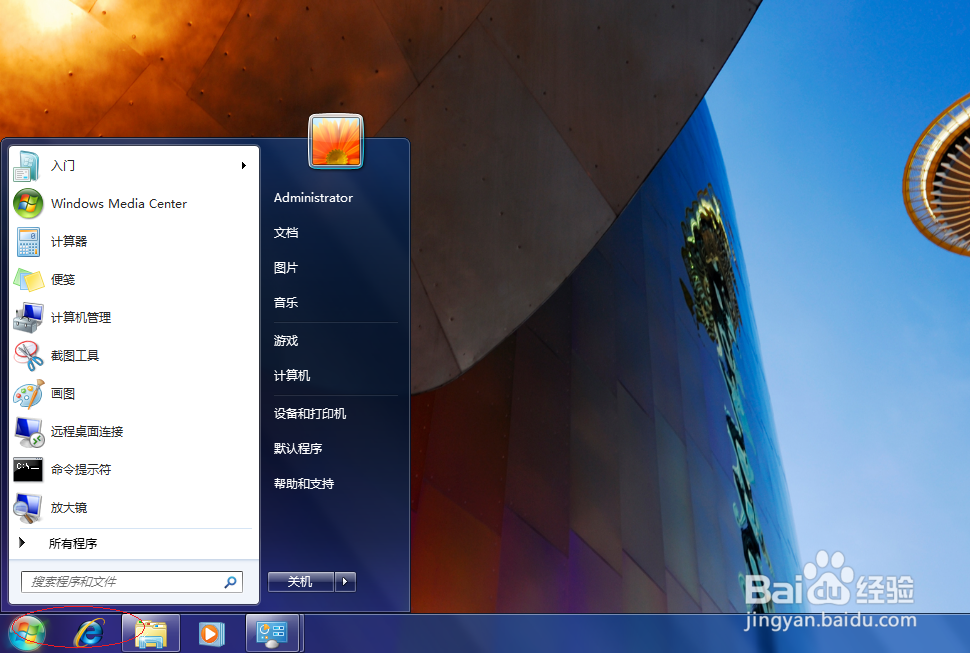

2、选择控制面板"大图标"显示方式
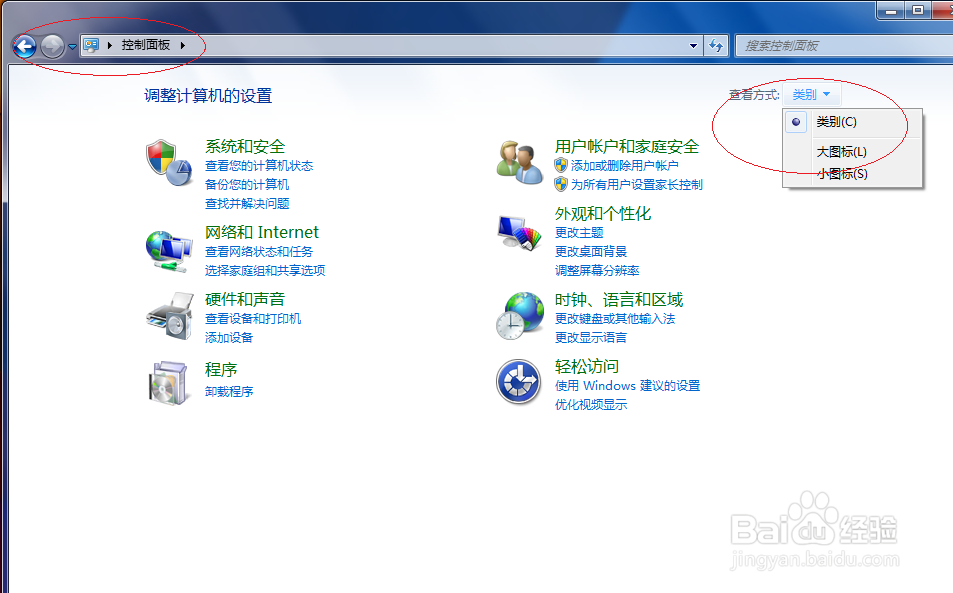
3、点击"个性化"图标,如图所示
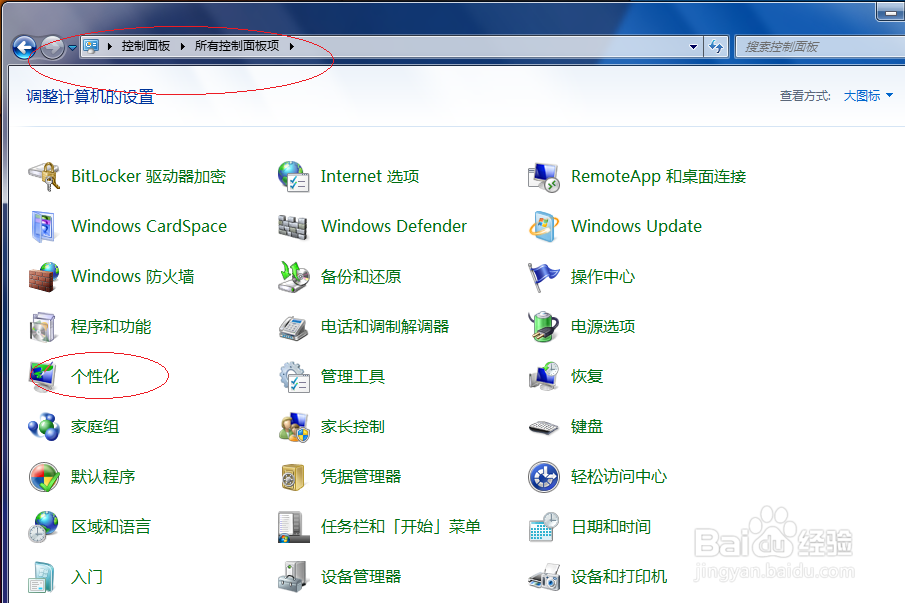
4、选择左侧"更改鼠标指针"项
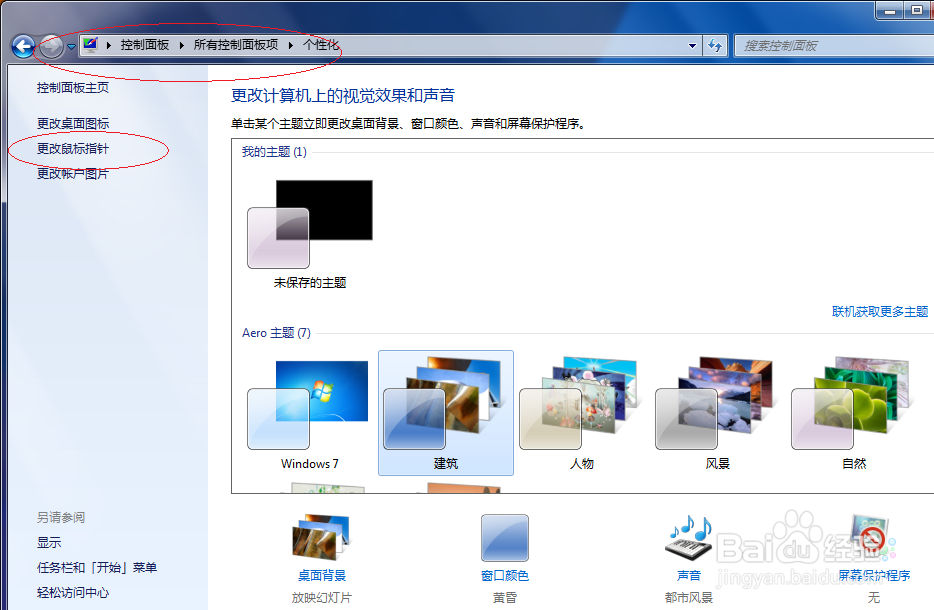
5、接下来,选择"鼠标属性|指针选项"标签
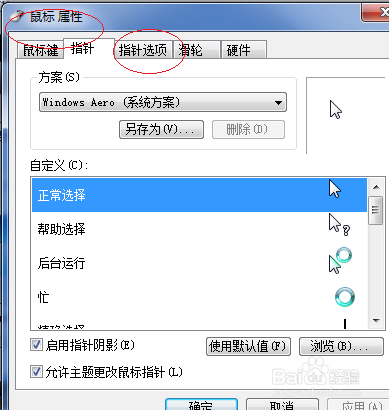
6、勾选"在打字时隐藏指针"复选框,本例希望对网友们能有所帮助

时间:2025-10-23 11:26:19
1、点击Windows 7任务栏"开始"按钮,选择"控制面板"项
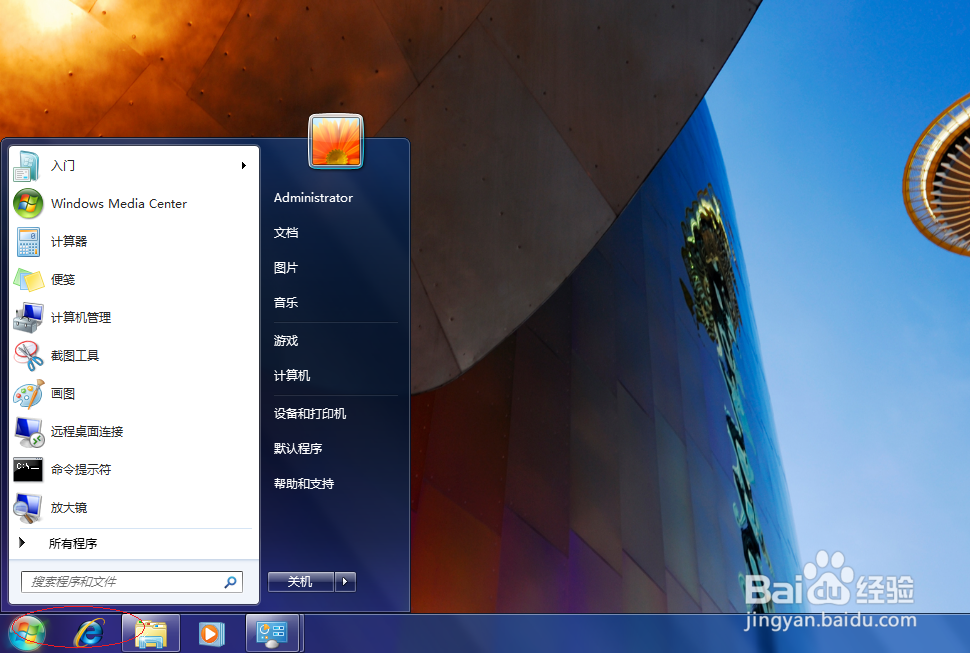

2、选择控制面板"大图标"显示方式
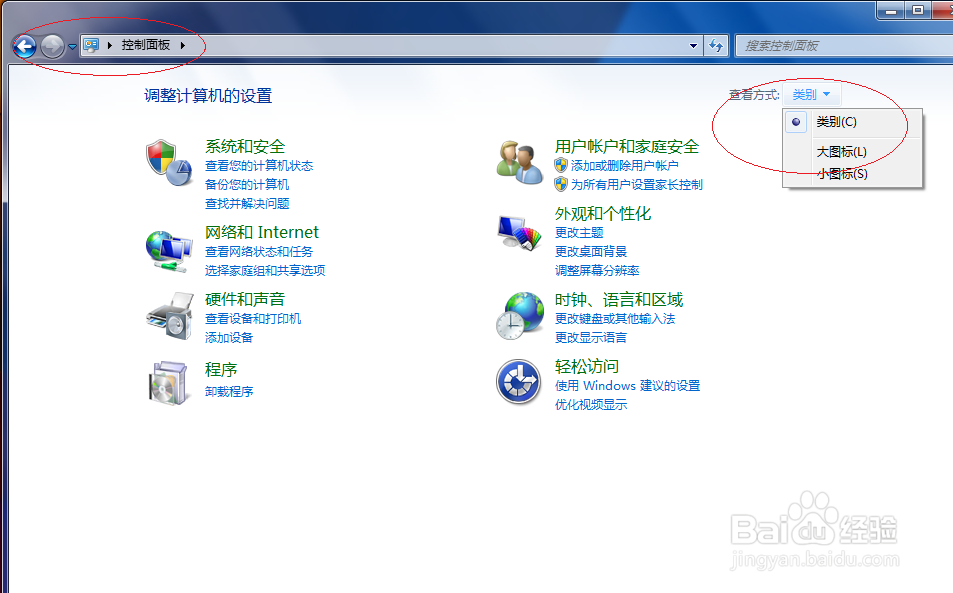
3、点击"个性化"图标,如图所示
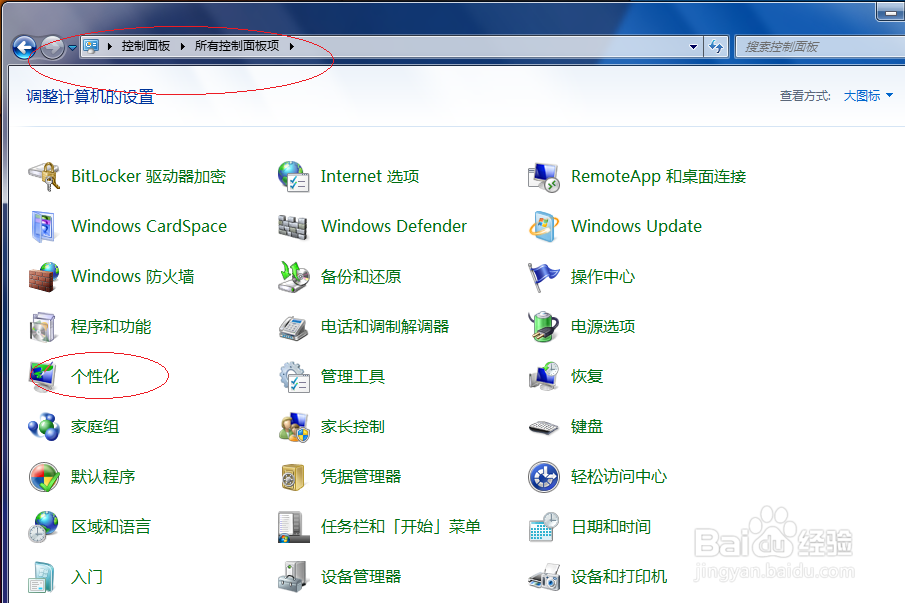
4、选择左侧"更改鼠标指针"项
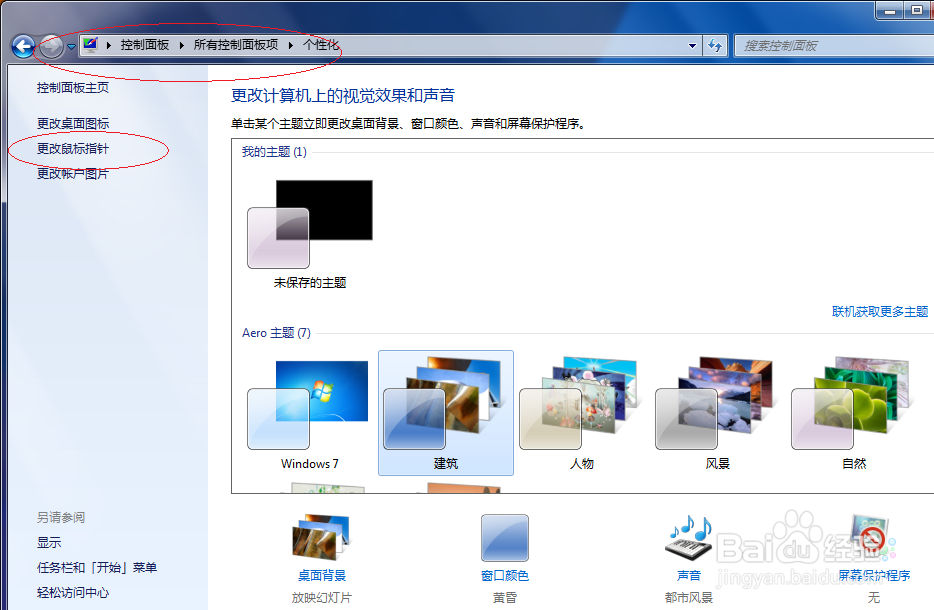
5、接下来,选择"鼠标属性|指针选项"标签
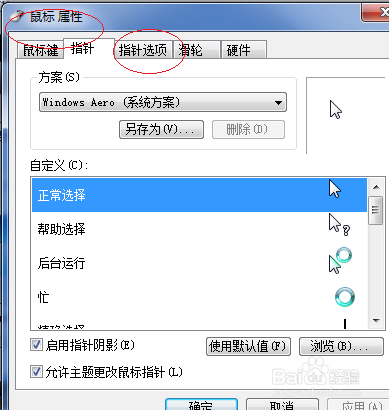
6、勾选"在打字时隐藏指针"复选框,本例希望对网友们能有所帮助

